La programmazione di più pubblicazioni sul blog in una sola volta in WordPress salva ore di lavoro ogni settimana.
Noi di WPBeginner pubblichiamo moltissimi post ogni mese, quindi sappiamo quanto possa essere frustrante programmare i post uno per uno in WordPress. Ci vuole troppo tempo, soprattutto quando si lavora con più autori o si pianificano settimane di contenuti.
WordPress consente di programmare le pubblicazioni, ma non è il massimo quando si hanno molte bozze da gestire. La buona notizia? C’è un modo migliore.
In questa guida vi mostreremo come programmare più pubblicazioni contemporaneamente utilizzando un plugin gratuito. Imparerete a trasformare ore di lavoro in un’operazione semplice e veloce. Iniziamo!
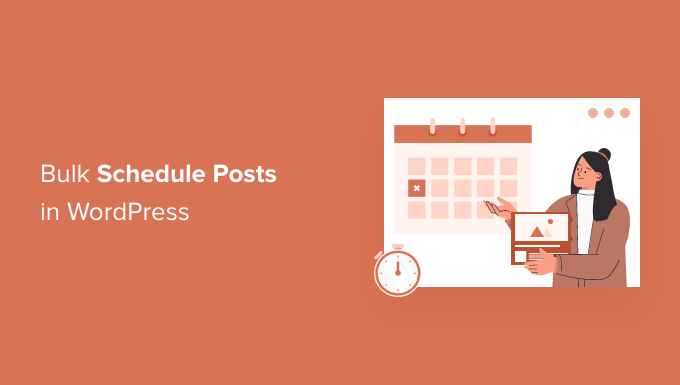
Quando è necessario programmare in blocco i post di WordPress?
Se scrivete da soli tutti i post del vostro blog, WordPress offre un modo semplice per programmarli. Potete utilizzare la caratteristica predefinita di programmazione dei post.
Per programmare una singola pubblicazione, selezionare la scheda “Pubblica” nella barra laterale destra dell’editor di contenuti. Poi, si farà clic sul campo “Pubblica”. In questo modo si apre un calendario in cui è possibile programmare la pubblicazione.
Una volta impostata una data futura, il pulsante “Pubblica” in alto cambierà in “Programma”.
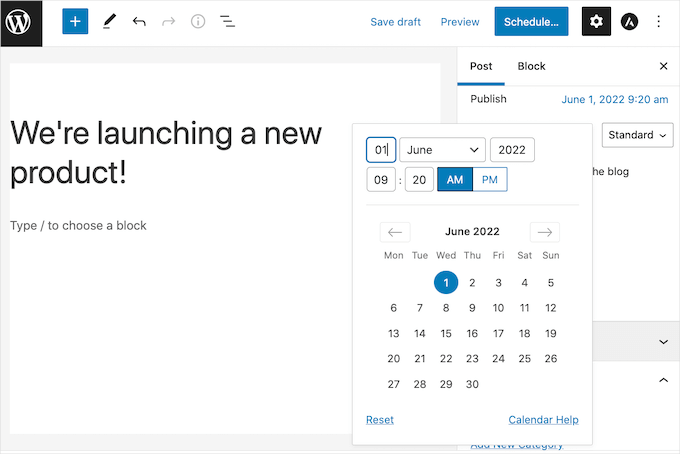
È anche possibile vedere tutti i post programmati nella dashboard di WordPress andando su Post ” Tutti i post.
Da qui, si può passare alla scheda “Programmato” per vedere un elenco di tutte le pubblicazioni imminenti con le relative date di pubblicazione programmate.
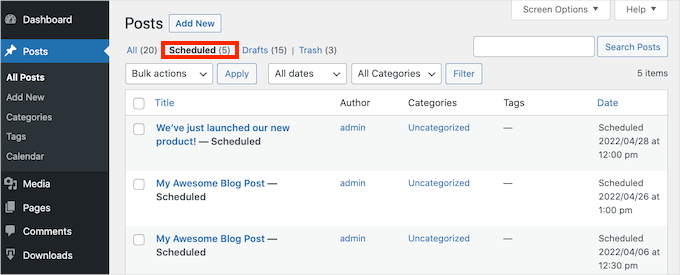
Nota: a volte i post programmati non vengono pubblicati? Consultate la nostra guida su come risolvere l’errore “Post programmati mancati” in WordPress.
Se si devono programmare più pubblicazioni, la caratteristica di programmazione integrata può richiedere molto tempo. È necessario aprire ogni singola pubblicazione e scegliere la data e l’ora di pubblicazione.
Aggiungendo a WordPress una caratteristica di programmazione di massa, è possibile programmare in modo rapido e semplice molti post in una sola volta. Questo vi lascia più tempo da dedicare all’aumento del traffico e alla crescita del vostro blog WordPress.
Se avete un blog con più autori, potreste anche desiderare una caratteristica di programmazione di massa. Un programma cancellato può tenere tutti in carreggiata quando si lavora con molti autori diversi.
Per questo motivo, condivideremo con voi come potete facilmente programmare i post di massa in WordPress. Ecco una rapida panoramica di tutti i suggerimenti che andremo a coprire:
Programmare di massa le pubblicazioni di WordPress (guida passo-passo)
Il modo più semplice per programmare in blocco i post in WordPress è utilizzare il plugin Editorial Calendar. Si tratta di un plugin gratuito per WordPress che consente di creare un calendario con un semplice drag and drop.
Questo plugin aggiunge una visualizzazione del calendario in cui è possibile vedere tutti i post programmati e costruire il calendario dei contenuti.
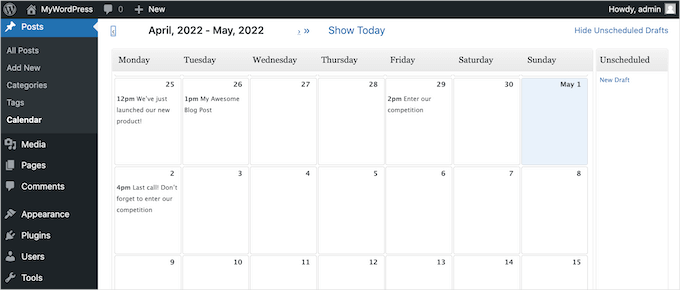
Per prima cosa, è necessario installare e attivare il plugin Calendario editoriale. Se avete bisogno di aiuto, consultate la nostra guida su come installare un plugin di WordPress.
Quando il plugin è attivato, andare su Pubblicazioni ” Calendario dall’area di amministrazione di WordPress.
A questo punto si dovrebbe visualizzare il calendario.
In alto a destra della schermata, si può fare clic sul link “Mostra bozze non programmate”. Si aprirà una barra laterale che visualizza tutte le bozze non programmate.
Quando appare la barra laterale, il link diventa “Nascondi bozze non programmate”.
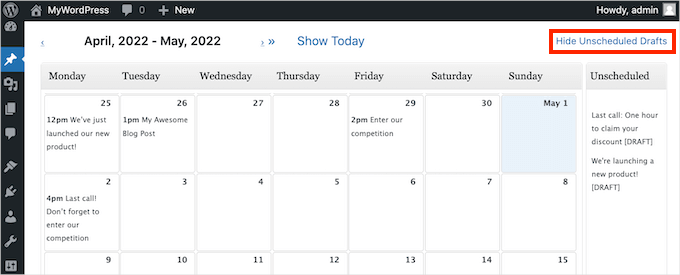
Quindi, trascinate la bozza che volete aggiungere al vostro programma e rilasciate la pubblicazione in un giorno qualsiasi del vostro calendario.
Per default, il plugin Calendario editoriale programma questa pubblicazione per le 9 del mattino.
Se si desidera pubblicare in un momento diverso, è sufficiente passare del mouse sulla pubblicazione e fare clic sul link “Modifica rapida”.
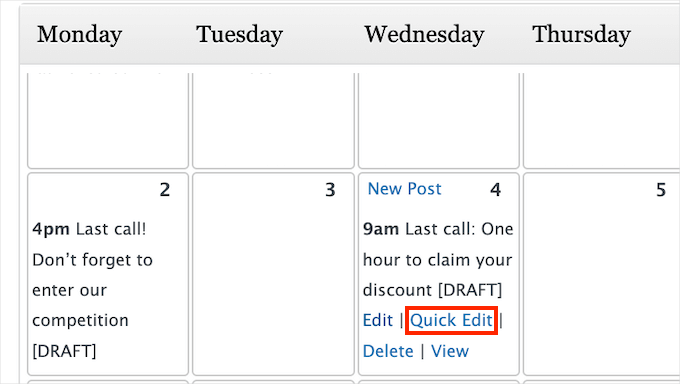
Si aprirà la finestra a comparsa del Calendario editoriale.
Nel menu a discesa è possibile modificare la data di pubblicazione. Ad esempio, abbiamo impostato il nostro alle 13:00.
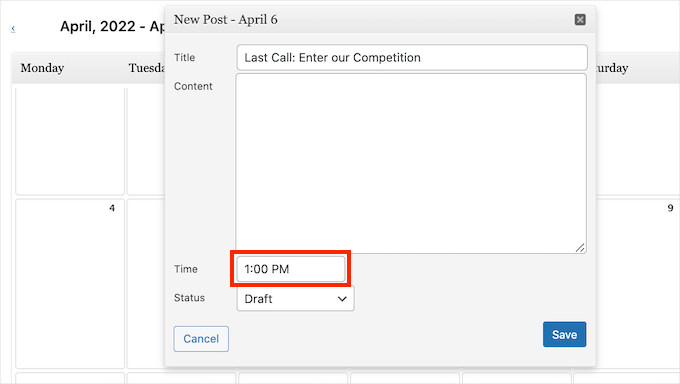
Dopo aver apportato le modifiche, non dimenticate di fare clic sul pulsante “Salva”. Quindi, è possibile ripetere questi passaggi per programmare di massa tutte le bozze senza aprire singolarmente ogni pubblicazione.
Regolare il programma editoriale con il calendario editoriale
In un mondo perfetto, si potrebbe creare il programma una volta sola e poi rispettarlo. Ma in realtà non è sempre così.
A volte potrebbe essere necessario apportare modifiche al programma o rimuovere completamente una pubblicazione dal programma.
Se si desidera modificare la data di pubblicazione di un post, è sufficiente trascina e rilascia il post nel calendario editoriale alla nuova data.
Per rimuovere un programma pubblico, si può fare clic sul link “Mostra bozze non programmate” nell’angolo in alto a destra. Quindi, trascina e rilascia la tua pubblicazione nella barra laterale “Bozze non programmate”.
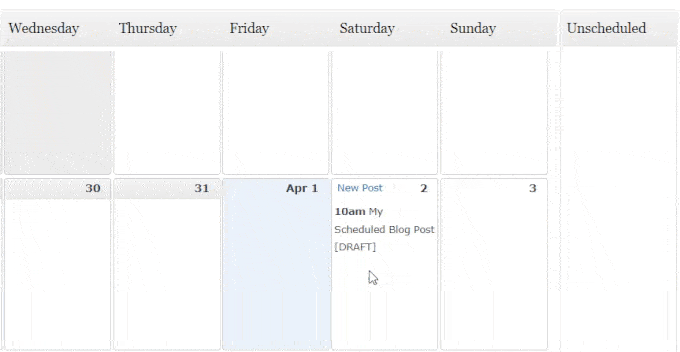
Questo è il modo migliore per rimuovere un post dalla vostra pianificazione.
Al passaggio del mouse su una pubblicazione nella visualizzazione del calendario, potreste aver notato un link “Elimina”. Questo non rimuove solo la pubblicazione dal calendario. Invia la pubblicazione stessa alla cartella “Cestino”.
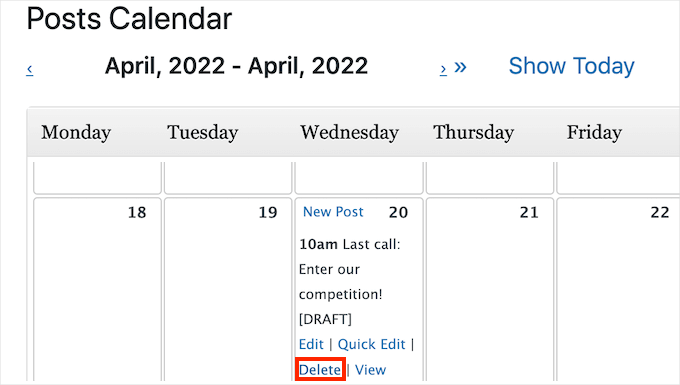
Quindi, se volete rimuovere una pubblicazione dal vostro programma senza eliminarla completamente, utilizzate sempre la barra laterale “Bozze non programmate”.
Creare e programmare di massa le bozze con il Calendario Editoriale
Se vi piace fare brainstorming di idee per i contenuti, il plugin Calendario editoriale può essere di grande aiuto.
È possibile creare nuove bozze direttamente nella visualizzazione del calendario e spostare facilmente le bozze vuote secondo le necessità. Questo metodo è particolarmente utile per i team con più autori.
Nel calendario è possibile impostare bozze per le pubblicazioni pianificate e assegnarle a diversi autori facendo clic. In questo modo i contenuti sono organizzati e la programmazione è più flessibile.
Potete anche assicurarvi che tutti sappiano esattamente su cosa stanno lavorando in corso e quando devono pubblicare.
Per creare un nuovo post, è sufficiente passare il mouse sul giorno in cui si intende pubblicare il contenuto. Quindi, fare clic sul link Nuovo post quando appare.
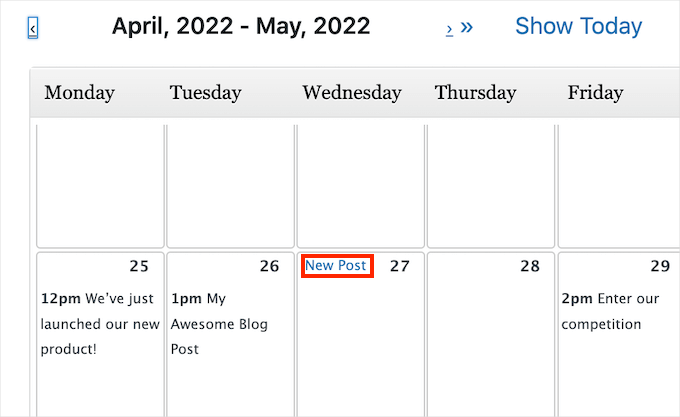
Nel popup che appare, digitate un nome per la vostra pubblicazione nel campo “Titolo”.
Potete anche scegliere l’ora in cui pubblicare questo contenuto. Inoltre, è sempre possibile modificare la data e l’ora in un secondo momento, per cui non preoccupatevi di azzeccare la prima volta.
Se avete bisogno di aiuto per la tempistica, potete leggere la nostra guida sul momento migliore per pubblicare un blog.
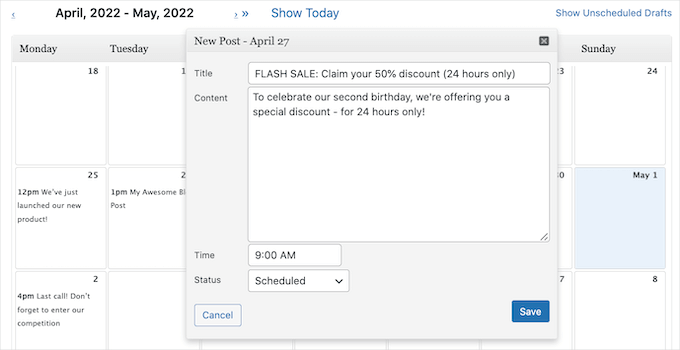
Per default, il menu a discesa “Stato” è impostato su “Bozza”. Ciò significa che la pubblicazione verrà salvata, ma non sarà pubblicata automaticamente alla data scelta.
Se volete che WordPress pubblichi questo post automaticamente, aprite il menu a discesa “Stato” e scegliete “Programmato”.
Il popup ha un’area di contenuto semplice per la scrittura. Pur non avendo tutti gli strumenti di formattazione dell’editor principale di WordPress, è perfetto per bozze veloci o riassunti di pubblicazioni.
Se avete bisogno di usare l’editor completo di WordPress, Editorial Calendar ha un pratico scorciatoio che si integra perfettamente con l’editor.
È sufficiente fare un passaggio del mouse sulla pubblica nella visualizzazione del calendario e poi fare clic sul link “Modifica”. In questo modo la pubblicazione si aprirà nell’editor standard di WordPress.
Un’altra opzione è quella di andare su Post ” Tutti i post. Qui è possibile trovare la nuova bozza e aprirla per modificarla.
Suggerimento bonus: Gestire le serie di pubblicazioni in WordPress
Se state scrivendo una serie di pubblicazioni su un argomento complesso, la programmazione di massa in WordPress può essere un enorme risparmio di tempo.
Invece di pubblicare manualmente ogni singolo post alla volta, è possibile programmare l’intera serie in anticipo. In questo modo si garantisce un flusso costante di contenuti senza dover gestire le date delle singole pubblicazioni.
È possibile utilizzare il plugin Calendario editoriale per programmare di massa più pubblicazioni contemporaneamente, ma è necessario un altro strumento per gestire le serie di post.
È qui che il plugin Issues and Series può aiutare. Questo strumento consente di raggruppare i post del blog correlati in una serie, rendendo molto più facile l’organizzazione e la visualizzazione di copertine che coprono un argomento più ampio.
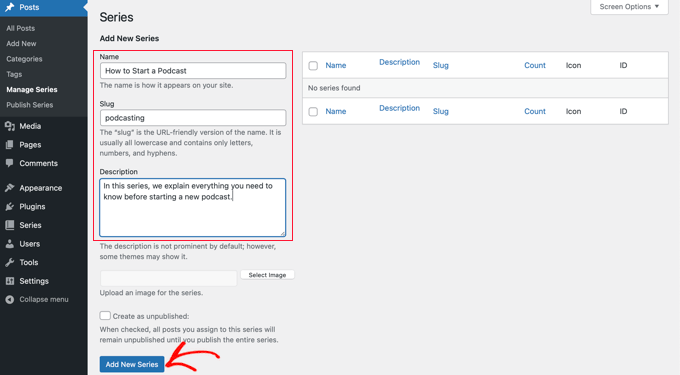
Inoltre, i vostri lettori potranno seguirvi in modo più agevole, poiché vedranno i link in alto e in basso in ogni pubblicazione per saltare tra gli articoli nel giusto ordine.
Per saperne di più, potete leggere la nostra guida passo-passo su come gestire in modo efficiente le serie di pubblicazioni in WordPress.
Speriamo che questo articolo vi abbia aiutato a capire come programmare i post di WordPress di massa. Potreste anche voler consultare la nostra guida su come trovare e rimuovere facilmente i contenuti rubati o la nostra selezione dei migliori indici per WordPress.
Se questo articolo vi è piaciuto, iscrivetevi al nostro canale YouTube per le esercitazioni video su WordPress. Potete trovarci anche su Twitter e Facebook.





codeslayer2010
Nice! This is just what I was looking for this morning! I know in 2009 there used to be a different plugin for bulk post scheduling. But, this is up to date and just in time for holiday vacation. Just one questions though: Can I schedule multiple posts per day, multiple days per week? That would make me very happy since it would mean I can go on vacation without having to worry about my readership dwindling, and also keeping my readers happy with consistent posts Happy Holidays!
Happy Holidays! 
WPBeginner Staff
Yes you can set daily limit, weekly limit, and even select days when you don’t want to schedule.